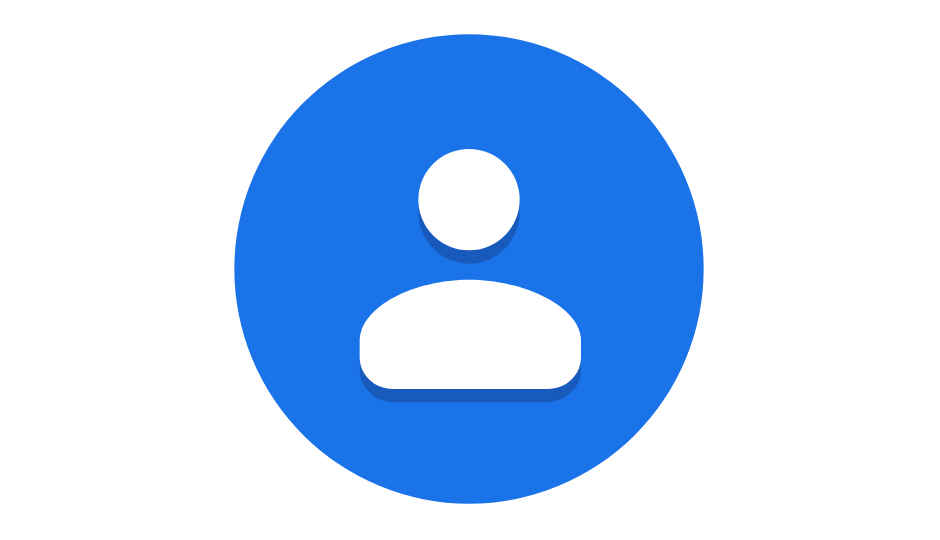
अगर आप भी अपने सभी कॉन्टेक्ट्स को अपने एंड्राइड फ़ोन में ट्रांसफर करने की सोच रहे हैं, लेकिन आपको यह नहीं जानकरी है कि यह कैसे किया जाए, तो आप सही जगह आये हैं। इस आर्टिकल के ज़रिये आज हम आपको यही बताने जा रहे हैं कि किस तरह आप अपने कॉन्टेक्ट्स को सुरक्षित और बड़ी ही आसानी से अपने एंड्राइड फ़ोन में ट्रांस्फर कर सकते हैं। इसके साथ ही, न केवल एंड्राइड फ़ोन, बल्कि अपने डेस्कटॉप पर भी गूगल के ज़रिये कॉन्टेक्ट्स ट्रांसफर कर सकते हैं।
कम्प्यूटर पर इस तरह ट्रांसफर करें Google Contacts
- गूगल कॉन्टेक्ट्स में जाएँ
- अगर आप केवल कुछ ही कॉन्टेक्ट्स को लेना चाहते हैं तो कांटेक्ट के नाम पर जाएँ
- नाम के साथ आ रहे बॉक्स में टिक करें
- वहीँ आगर आप सभी कॉन्टेक्ट्स को भेजना चाहते हैं तो लेफ्ट साइड बार में जाकर export ऑप्शन पर क्लिक करें
- अब Selected contacts, Starred contacts, Frequently contacted, या My Contacts पर अपने मुताबिक सिलेक्शन करें
- अपने एक्सपोर्ट मेथड को सेलेक्ट करें
- Export पर क्लिक करें
अपने एंड्राइड फ़ोन पर इस तरह गूगल से ट्रांसफर करें कॉन्टैक्ट्स
यहां पर आपको अपने कम्प्यूटर की तरह यह ऑप्शन नहीं मिलता है कि आप केवल कुछ ही कॉन्टेक्ट्स ट्रांसफर करें। आपको एक बार में सभी कॉन्टेक्ट्स ट्रांसफर करने होंगे।
- कांटेक्ट एप को ओपन करें
- स्क्रीन के टॉप लेफ्ट कार्नर में दिए गए तीन डॉट पर जाएँ
- अब मेनू में जाएँ
- मेनू के तहत सेटिंग्स पर आएं
- नीचे स्क्रॉल करते हुए Export पर आएं
- अब डाटा एक्सेस की परमिशन दें
- आप ऊपर कार्नर पर दिए गए तीन डॉट से कांटेक्ट save का ऑप्शन चुनें
- आप downloads folder या अपने Google Drive में डाटा SAVE कर सकते हैं





